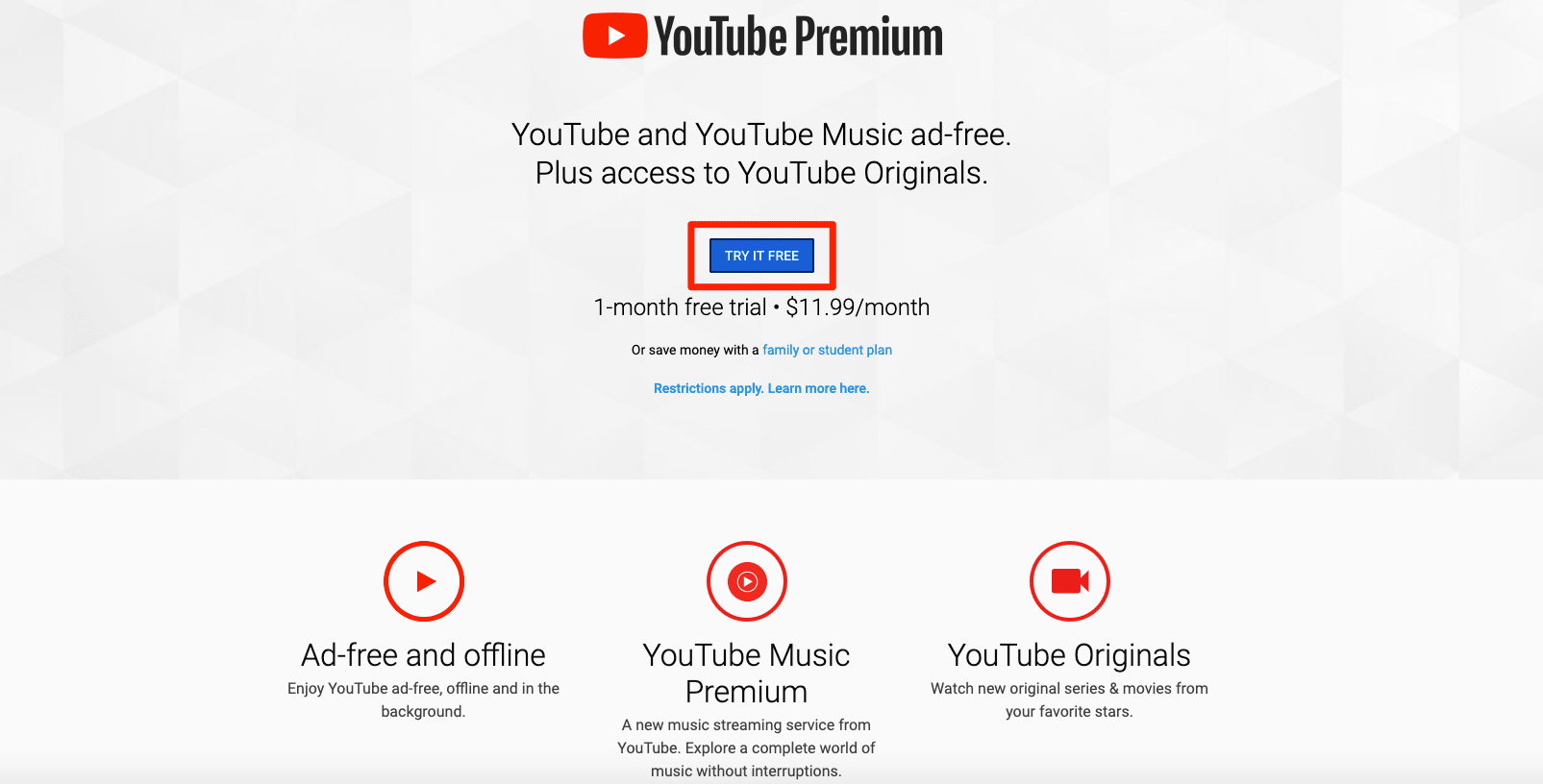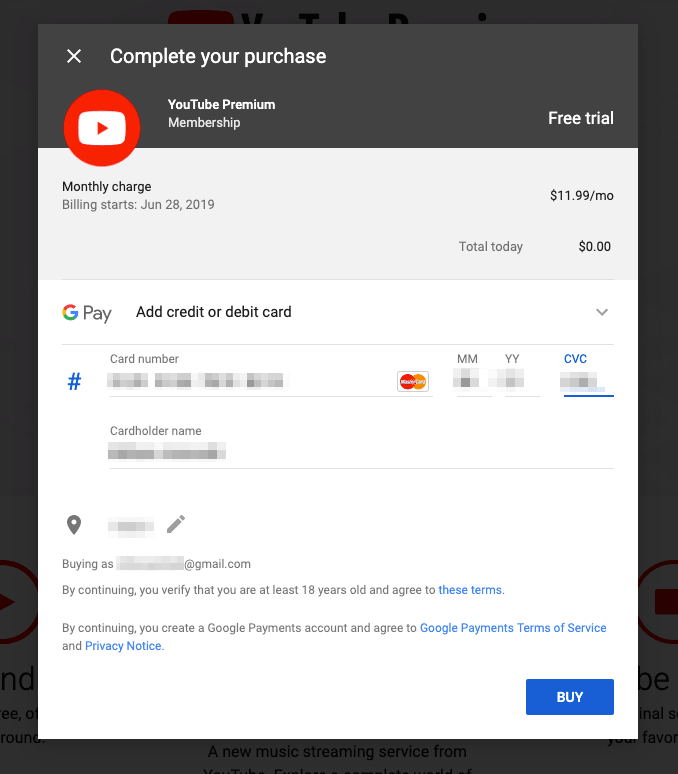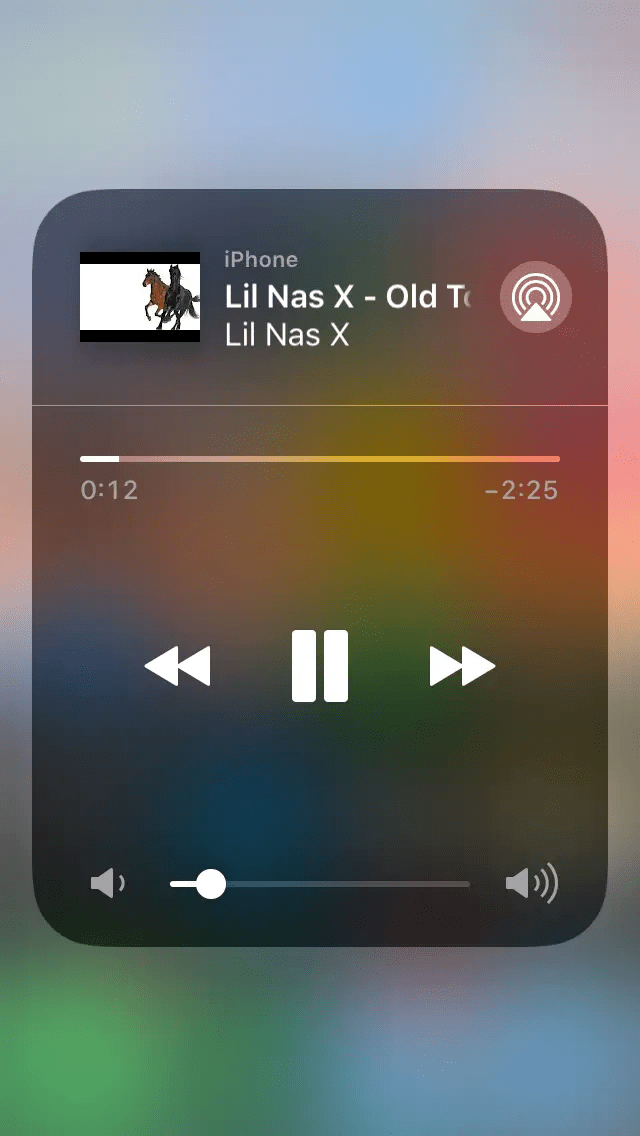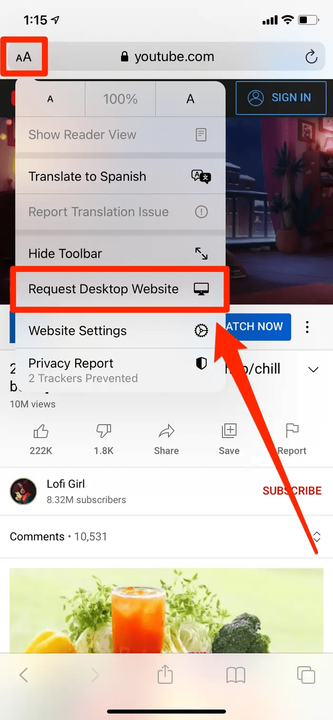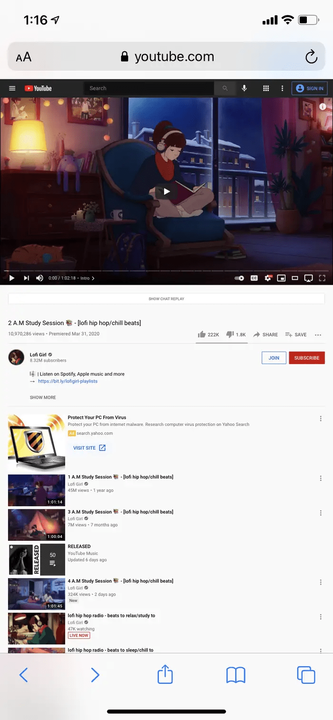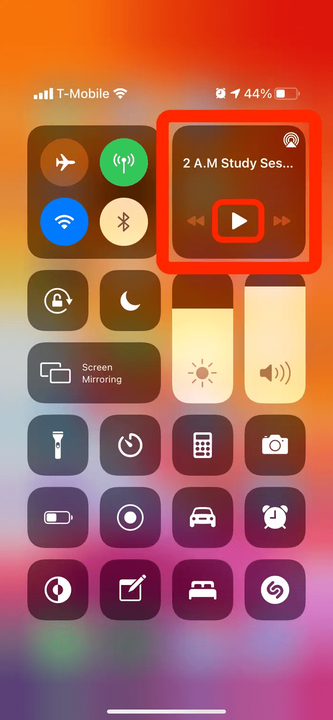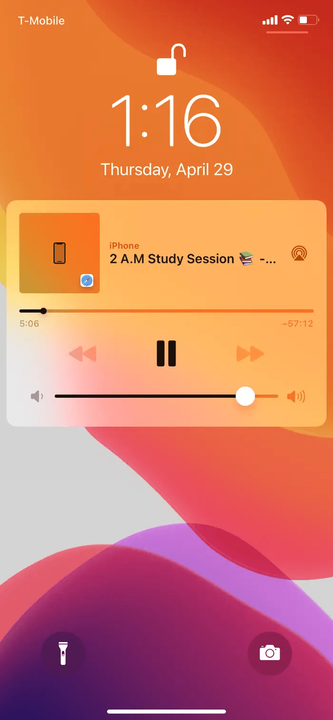Come riprodurre video di YouTube in background sul tuo iPhone
- Puoi riprodurre i video di YouTube in background sul tuo iPhone utilizzando YouTube Premium o Safari.
- YouTube Premium ti consente di riprodurre video quando l'app non è aperta, ma costa $ 11,99 al mese.
- Puoi anche riprodurre i video di YouTube in background in Safari utilizzando la modalità di visualizzazione.
Molte persone usano YouTube come streaming musicale principale
app. Ma a differenza di altre app musicali, se chiudi l'app o blocchi il tuo iPhone durante l'ascolto, tutta la musica si spegne.
Cioè, a meno che tu non ti sia registrato al servizio di abbonamento a pagamento di YouTube, YouTube Premium. Questo è l'unico modo ufficiale per riprodurre YouTube in background sul tuo iPhone.
Se non vuoi iscriverti a YouTube Premium
, puoi anche utilizzare un trucco che coinvolge l'app Safari del tuo iPhone. Tuttavia, questo metodo può essere schizzinoso e potrebbe essere rimosso in un aggiornamento futuro.
Ecco entrambi i modi per riprodurre YouTube in background sul tuo iPhone, così puoi iniziare ad ascoltare i video senza tenere aperta l'app.
Come riprodurre YouTube in background su un iPhone utilizzando YouTube Premium
Innanzitutto, devi registrarti a YouTube Premium.
YouTube Premium costa $ 11,99 al mese per un singolo account ($ 6,99 al mese se sei uno studente) o $ 17,99 al mese per sei account in un "Piano famiglia".
La registrazione eliminerà tutti gli annunci sui video di YouTube, ti consentirà di scaricare video da guardare offline e ti darà accesso sia ai video "YouTube Original" che a YouTube Music, il servizio di streaming musicale del sito.
E, naturalmente, avrai la possibilità di riprodurre e ascoltare qualsiasi video di YouTube in background, anche mentre utilizzi altre app.
Come iscriversi a Youtube Premium
Ora, esaminiamo come iscriversi a YouTube premium.
1. Vai alla home page di YouTube Premium, che puoi trovare qui.
2. Fare clic sul pulsante blu che dice PROVA GRATIS, che aprirà una finestra in cui inserire le informazioni di pagamento.
Vai alla home page di YouTube Premium per avviare la procedura di registrazione.
Più Gebel
3. Inserisci le informazioni di pagamento e il codice postale. YouTube Premium offre una prova gratuita di tre mesi, quindi se è la prima volta che ti iscrivi, non ti verrà addebitata la tariffa di $ 11,99 fino a quando i mesi non saranno trascorsi. Tuttavia, YouTube potrebbe inizialmente addebitarti una commissione di $ 1 per assicurarsi che le informazioni di pagamento che hai fornito siano valide: questo dollaro dovrebbe essere rimborsato entro pochi giorni.
Inserisci le informazioni di pagamento che desideri utilizzare per pagare Premium.
Più Gebel
4. L'account YouTube che hai utilizzato per iscriverti a Premium riceverà immediatamente l'accesso a tutte le nuove funzionalità di Premium.
Come riprodurre i video di YouTube in background
Ora che hai YouTube Premium, ecco come riprodurre i video in background:
1. Apri l'app YouTube sul tuo iPhone.
2. Passare al video che si desidera ascoltare in background.
3. Una volta avviata la riproduzione, sentiti libero di bloccare il tuo iPhone o chiudere l'app e aprirne un'altra. Puoi mettere in pausa e riprodurre l'audio del video dal Centro di controllo dell'iPhone, aprendolo e tenendo premuto per un momento il dito sulla scheda musica.
Puoi controllare il volume e la riproduzione dal Centro di controllo del tuo iPhone.
Più Gebel
Finché sei abbonato a YouTube Premium, sarai in grado di ascoltare i video di YouTube senza che l'app sia aperta.
Come riprodurre YouTube in background utilizzando l'app Safari del tuo iPhone
Sin dal lancio di YouTube Premium, Google ha lavorato duramente per assicurarsi che fosse l'unico modo per riprodurre YouTube in background. Ogni pochi mesi appare un nuovo trucco che consente agli utenti di aggirarlo, ma viene rapidamente risolto.
Questo è il trucco più recente. Implica l'apertura di YouTube nell'app Safari e quindi l'utilizzo della visualizzazione desktop per far pensare al telefono che sia solo un normale video, che può essere riprodotto in background.
1. Apri Safari e vai su www.youtube.com. Se lo fai e si reindirizza automaticamente all'app YouTube, potrebbe essere necessario disinstallare l'app.
2. Trova il video che desideri riprodurre in background e inizia a riprodurlo.
3. Tocca l' icona aA nell'angolo inferiore sinistro dello schermo e seleziona Richiedi sito Web desktop.
Attiva la visualizzazione desktop.
Più Gebel
4. La pagina si ricaricherà e il nuovo lettore video apparirà proprio come il sito Web di YouTube che vedresti su un computer. Tocca di nuovo il video per iniziare a riprodurlo. Inizierà a giocare in modalità a schermo intero.
Questa nuova pagina avrà tutte le funzionalità del sito Web desktop di YouTube.
Più Gebel
5. Chiudere l'app. Noterai che il suono smetterà di suonare: è normale.
6. Apri il Centro di controllo del tuo iPhone. Nella casella che mostra quale musica è attualmente in riproduzione, premere il pulsante di riproduzione.
Premi il pulsante di riproduzione per riprendere il video in background.
Più Gebel
Ora sarai in grado di bloccare il telefono, utilizzare altre app e persino sfogliare altre pagine di Safari con YouTube in background. Tieni presente che se stai riproducendo da una playlist, dovrai farlo per ogni singolo video.
YouTube in riproduzione dalla schermata di blocco dell'iPhone.